Linux学习笔记――vi/vim编辑器命令快速入门
发布时间:2014-09-05 13:40:35作者:知识屋
Linux学习笔记——vi/vim编辑器命令快速入门
1.前言
vi/vim是linux中很重要的文本编辑器。我第一次使用这个编辑器时,很不习惯,甚至都不知道如何移动光标和插入字符。慢慢地经过学习,才知道如何使用vi/vim。
vi/vim的作用是建立、编辑和显示文本文件,在vi/vim中,没有菜单,只有命令。下面先说说vi和vim的区别:
简单来说,他们都是多模式编辑器,不同的是vim是vi的升级版本,vim不仅兼容vi的所有指令,还引入了一些新的特性
①方向键
在vi中是不支持方向键的
②多级撤销
在vi里,按u只能撤销上次命令,而在vim里可以无限制的撤销。
③易用性
vi只能运行于unix中,而vim不仅可以运行于unix,还可以运行在windows,mac等多操作平台。
④语法高亮
vim可以用不同的颜色来加亮你的代码。
⑤可视化操作
vim不仅可以再终端运行,也可以运行于windows、mac os中。
⑥对vi的完全兼容
在某些情况下,可以把vim当做vi来使用。
2.常用命令
vi有三种工作模式:命令模式、插入模式和编辑模式。一进入vi,默认的是命令模式,即输入的内容,系统全部当成是命令。当编辑模式执行完以后,自动回到命令模式。下面给出一张图,说明这三种模式的切换:
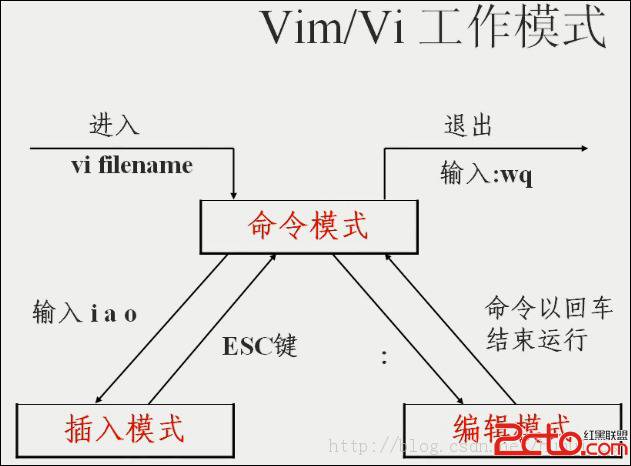
2.1插入模式
命令 作用
a 在光标后附加文本
A 在本行行末附加文本
i 在光标前插入文本
I 在本行开始插入文本
o 在光标下插入新行
O 在光标上插入新行
2.2定位命令
命令 作用
h、方向左键 左移一个字符
j、方向下键 下移一行
k、方向上键 上移一行
l、方向右键 右移一个字符
$ 移至行尾
0 移至行首
H 移至屏幕上端
M 移至屏幕中央
L 移至屏幕下端
:set nu 设置行号
:set nonu 取消行号
gg
G 到第一行
到最后一行
nG 到第n行
:n 到第n行
2.3删除命令
命令 作用
x 删除光标所在处字符
nx 删除光标所在处后n个字符
dd 删除光标所在行,ndd删除n行
dG 删除光标所在行到文件末尾的内容
D 删除从光标所在处到行尾的内容
:n1,n2d 删除指定范围的行
2.4复制和剪切命令
命令 作用
yy、Y 复制当前行
nyy、nY 复制当前行一下n行
dd 剪切当前行
ndd 剪切当前行以下n行
p、P 粘贴在当前光标所在行下或行上 注:在vi中,剪切就是删除之后再粘贴
2.5替换和取消命令
命令 作用
r 取代光标所在处字符
R 从光标所在处开始替换字符,按Esc结束
u 取消上一步操作 注:比如改变单个字符,先输入r,再输入需要更改的字符。比如将字符a改成b。这适合用于少量修改时使用
2.6搜索和替换命令
命令 作用
/string 向前搜索指定字符串
搜索时忽略大小写 :set ic
n 搜索指定字符串的下一个出现位置
:%s/old/new/g 全文替换指定字符串
:n1,n2s/old/new/g 在一定范围内替换指定字符串 注:n是从前往后,N是从后往前找
set noic是设置大小写敏感
:n1,n2s/old/new/c 替换时进行询问是否真的替换
ZZ与:wq的作用一样,都是保存退出
对于readonly文件,如果是root或者改文件所有者,即使该文件没有写权限,使用:wq!也能保存该修改之后的文件。
仅仅保存但不退出 :w
另存为 :w /root/file.bak
2.7其它命令
导入文件 :r 文件名
在vi中执行命令 :! 命令
定义快捷键 :map 快捷键 触发命令
范例: :map ^P I#<ESC> 注:^p是这样输入的 ctrl+v+v --> ^p
:map ^B 0x
连续行注释 :n1,n2s/^/#/g 注:^表示行首
:n1,n2s/^#//g
:n1,n2s/^//////g
替换 :ab huhuimail huhuics@gmail.com 取消ab命令 :unan huhuimail
:r !date 在vi中加入命令执行的结果
快捷键插入邮箱 :map ^e ihuhuics@gmail.com
2.8修改用户vim设置
修改用户vim设置,比如能永久保存快捷键
vi ~/.vimrc
缺省这个文件是空的,然后可以写入一些快捷键
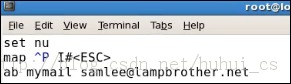
附:vi/vim操作键盘图
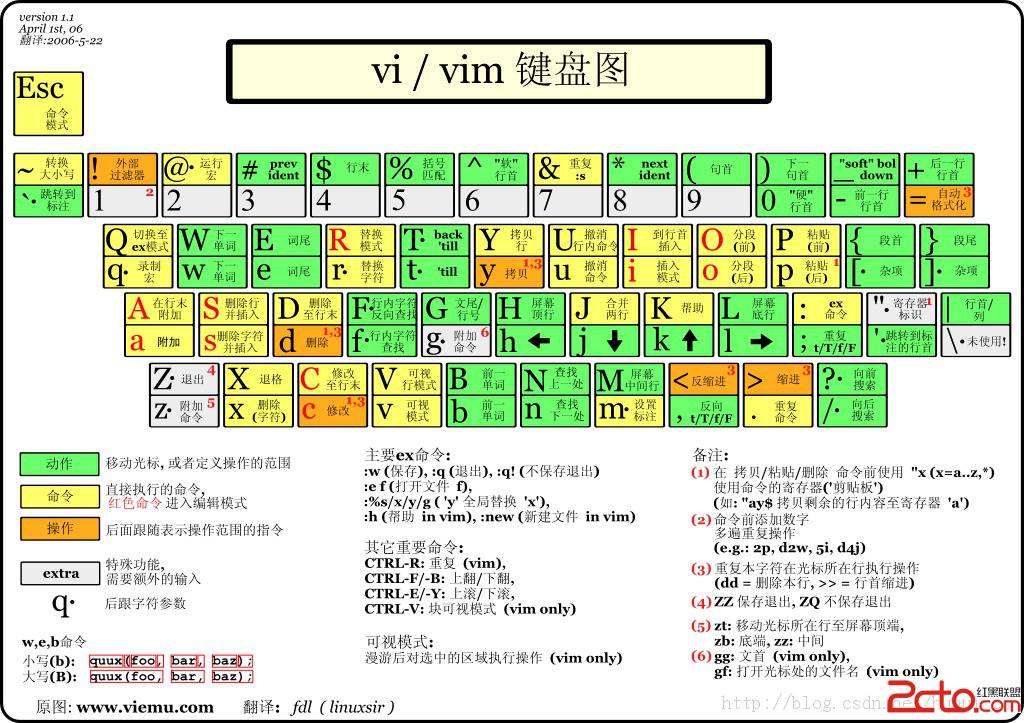
(免责声明:文章内容如涉及作品内容、版权和其它问题,请及时与我们联系,我们将在第一时间删除内容,文章内容仅供参考)
相关知识
-

linux一键安装web环境全攻略 在linux系统中怎么一键安装web环境方法
-

Linux网络基本网络配置方法介绍 如何配置Linux系统的网络方法
-
Linux下DNS服务器搭建详解 Linux下搭建DNS服务器和配置文件
-
对Linux进行详细的性能监控的方法 Linux 系统性能监控命令详解
-
linux系统root密码忘了怎么办 linux忘记root密码后找回密码的方法
-
Linux基本命令有哪些 Linux系统常用操作命令有哪些
-
Linux必学的网络操作命令 linux网络操作相关命令汇总
-

linux系统从入侵到提权的详细过程 linux入侵提权服务器方法技巧
-

linux系统怎么用命令切换用户登录 Linux切换用户的命令是什么
-
在linux中添加普通新用户登录 如何在Linux中添加一个新的用户
软件推荐
更多 >-
1
 专为国人订制!Linux Deepin新版发布
专为国人订制!Linux Deepin新版发布2012-07-10
-
2
CentOS 6.3安装(详细图解教程)
-
3
Linux怎么查看网卡驱动?Linux下查看网卡的驱动程序
-
4
centos修改主机名命令
-
5
Ubuntu或UbuntuKyKin14.04Unity桌面风格与Gnome桌面风格的切换
-
6
FEDORA 17中设置TIGERVNC远程访问
-
7
StartOS 5.0相关介绍,新型的Linux系统!
-
8
解决vSphere Client登录linux版vCenter失败
-
9
LINUX最新提权 Exploits Linux Kernel <= 2.6.37
-
10
nginx在网站中的7层转发功能
























